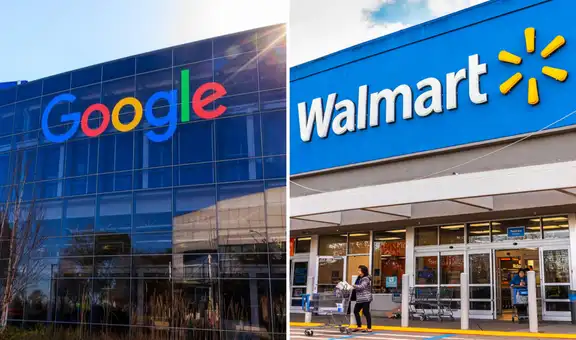WhatsApp: ¿cómo compartir tu contacto con otra persona sin tener que darle tu número?
Con este truco, otras personas podrán agregarte como contacto, sin necesidad de que le pases tu número de teléfono personal.
- ¿Qué fue lo más buscado en Google Perú este 2025? Los temas de mayor interés entre los peruanos
- ¿Qué es WhatsApp Plus y por qué debes evitar instalarlo en tu smartphone?

WhatsApp continúa liderando el top de mejores aplicaciones de mensajería a nivel internacional, debido a las diversas funciones que ofrece a sus usuarios, y a las constantes mejores que trae en cada actualización. Esta red social es ideal para poder comunicarse con varias personas a la vez, con tan solo agregar el número que corresponde a su teléfono.
Sin embargo, para algunas personas resulta tediosa la tarea de aumentar su lista de contactos, como también el hecho de compartir el número personal del celular. Para estos casos, existe un truco con el que es posible iniciar una conversación sin necesidad de obtener u ofrecer esa información anticipadamente, el cual te enseñaremos de manera sencilla a continuación.
TE RECOMENDAMOS
TEMU VS. ALIEXPRESS: ¡AQUÍ ESTÁN LOS MEJORES PRECIOS! | TECHMOOD
Es necesario resaltar que este método esta disponible en todos los dispositivos Android y iOS, y, además, no requiere instalar aplicaciones desconocidas en el smartphone o iPhone, sino que bastará con que el teléfono cuentes con escáner para códigos QR, el cual estará ya personalizado en WhatsApp para cada usuario.
PUEDES VER: ¿Quieres mandar audios de WhatsApp con la voz de Darth Vader? Conoce el truco para hacerlo
Cómo compartir tu contacto de WhatsApp sin dar tu número de teléfono:
- Lo primero que debes hacer es dirigirte a la tienda virtual de tu celular, ya sea iOS Store o Play Store, para descargar la última versión de WhatsApp.
- Posteriormente, ingresa a la aplicación de mensajería y anda a Ajustes pulsando el ícono de tres puntos ubicado en la parte superior derecha.
- Verás que al costado de tu foto de perfil y tu nombre de usuario aparecerá un ícono extraño con forma de cuadrado.
- Presiónalo y se abrirá una nueva ventana con dos pestañas.
- Una de ellas muestra tu código QR, la cual usarás para que la otra persona que te desea agregar lo escanee.
- Y listo. Habiendo seguido bien estos pasos, automáticamente ambos pasan a ser contactos en la plataforma, sin tener que haber intercambiado sus números de teléfono.
Facebook: ¿cómo eliminar el número de teléfono que vinculaste a tu cuenta?
- Abre la aplicación de Facebook desde un dispositivo iOS o Android
- Presiona el ícono de tres líneas ☰ para desplegar el menú principal
- Desplázate hasta el apartado de Configuración y privacidad y, luego, a Configuración
- Ve a la sección de Cuenta y accede a Información personal y de la cuenta
- Haz clic en Información de contacto
- Selecciona el número de teléfono asociado a tu cuenta
- Toca la opción Eliminar que aparece debajo del número telefónico
- Presiona el botón Eliminar número para confirmar tu decisión.
Desde una computadora:
- Ingresa al sitio web de Facebook e inicia sesión en tu cuenta
- Toca el botón de flecha hacia abajo ▾ situado en la esquina superior derecha de la pantalla
- Haz clic en Configuración y privacidad y, después, en Configuración
- Dirígete a la pestaña Celular situada en la columna izquierda
- Selecciona la opción Eliminar debajo del número de teléfono que deseas desvincular de tu perfil
- Pulsa el botón Eliminar número para finalizar el procedimiento.
WhatsApp: ¿cómo cambiar el color y personalizar el teclado de la aplicación?
- Lo primero que debes hacer es ingresar a WhatsApp desde tu celular.
- Luego, entra a cualquier chat que tengas con otro usuario o grupo.
- Presiona la parte inferior para que puedes escribir y salga el teclado.
- Pulsa en los Ajustes del teclado, el cual está representado por un ícono de una tuerca o engranaje.
- Ahí te saldrá la sección Temas, donde aparecerán una serie de colores.
- Elegir el que más te guste según tu estilo.
- Y listo. Ten en cuenta que también puede poner una foto o la imagen que desee.
WhatsApp: ¿qué sucede si desactivo la confirmación de lectura en la app?
Como se sabe, WhatsApp ha sido una de las primeras aplicaciones en ofrecerle una prueba visual al usuario de que su mensaje ha sido recibido y leído a través de la herramienta de la confirmación de lectura que es representada por el doble check azul.
Por ello, tener desactivada la confirmación de lectura se ha convertido en una de las opciones de privacidad más utilizadas dentro de WhatsApp con la consecuencia principal, y la más evidente, de que las personas que te envíen un mensaje nunca sabrán si lo abriste o si simplemente los ignoraste. Sin embargo, también ocurren otros cambios que te detallamos a continuación:
- Después de desactivar esta función, tus contactos tampoco van a saber si has escuchado una nota de voz o mensaje de audio, incluso si se trata de un audio en MP3.
- Desactivar la confirmación de lectura también afecta los estados de WhatsApp, ya que podrás ver cualquier estado y tu visualización no le saldrá a los demás usuarios. Sin embargo, tú tampoco vas a saber quiénes vieron tus historias.
Cabe destacar que lo anterior solo ocurre en mensajes personales, los audios y mensajes en grupos de WhatsApp mostrarán la confirmación cuando todos los participantes hayan escuchado el audio o leído lo que se escribió.
WhatsApp: el truco para publicar un video largo en tus estados
- El primer paso que debes realizar es descargar la app en la tienda virtual PlayStore.
- Luego de ello, al ingresar a la aplicación tendrás que otorgarle los permisos correspondientes para que pueda seleccionar imágenes de tu galería de fotografías.
- Después, deberás acceder a la interfaz de WhatsApp y hacer clic en el botón Estados.
- En ese momento, podrás elegir el clip de larga duración que deseas subir en tus estados de WhatsApp.
- Se abrirá la pestaña de WhatsApp y te preguntará en qué lugar deseas compartir el video, por lo que deberás elegir la opción de Estados.
- Finalmente, el video de larga duración que quieres poner en tu estado ya estará listó en la aplicación, sin ningún tipo de corte ni interrupción.